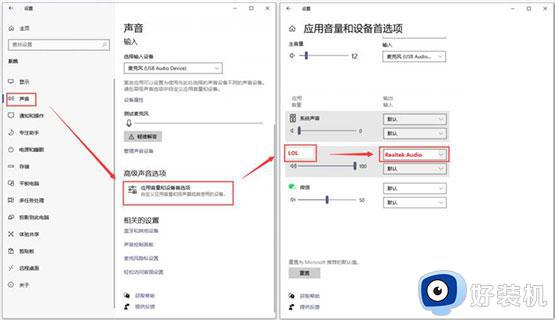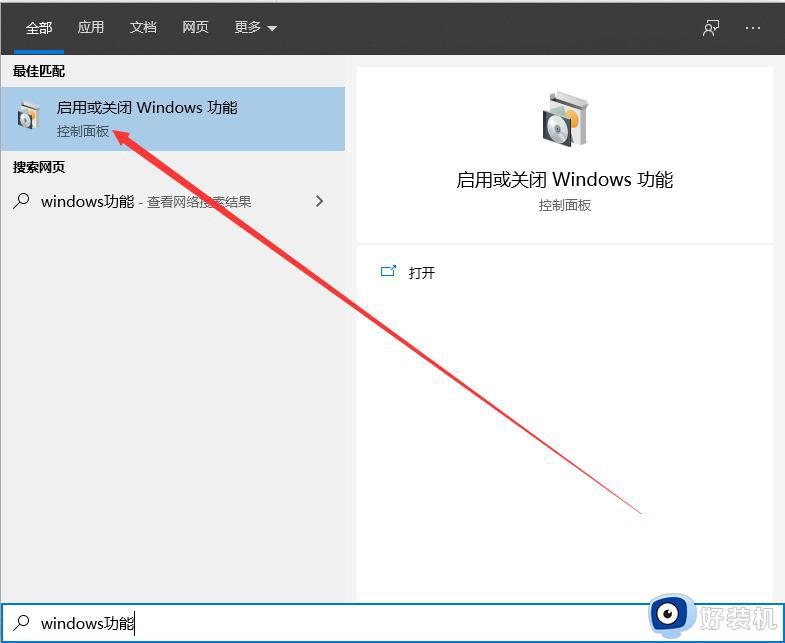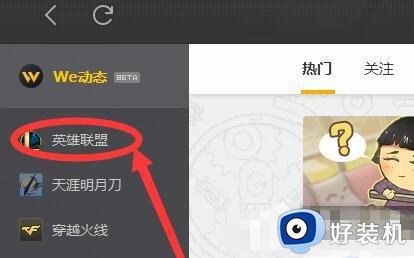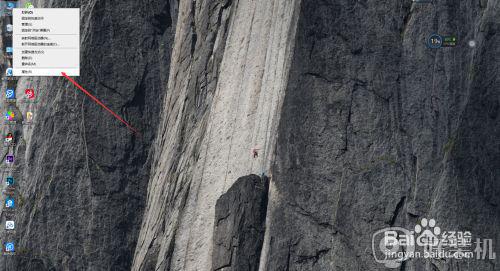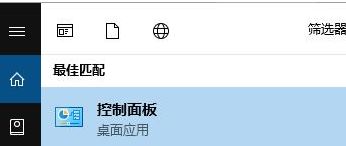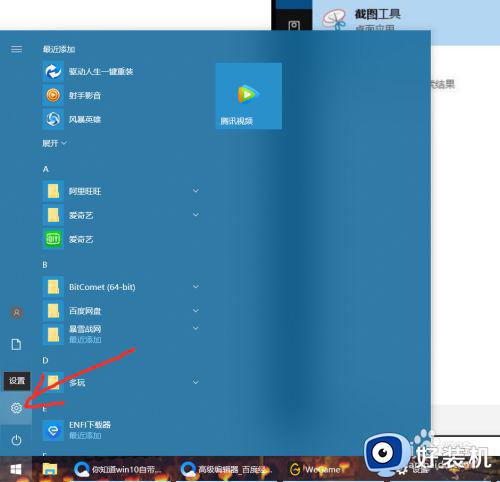win10系统玩不了英雄联盟为什么 win10系统玩不了英雄联盟的解决方法
时间:2023-02-16 17:55:11作者:qin
现如今,使用win10专业版系统计算机的用户越来越多。,各种问题也随之而出。有很多英雄联盟玩家反应,自己的win10系统下载安装之后,却无法登陆进行游戏了,为此非常的焦急。win10系统玩不了英雄联盟为什么?别担心,下面我就来教一教大家解决win10系统玩不了英雄联盟的方法。
具体方法如下:
1、在游戏大厅,或者游戏载入界面闪退,出现以下对话框,便可以使用该方法解决。
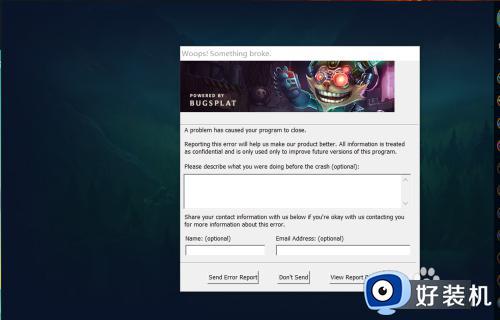
2、此电脑>>右键>>属性,打开系统管理界面
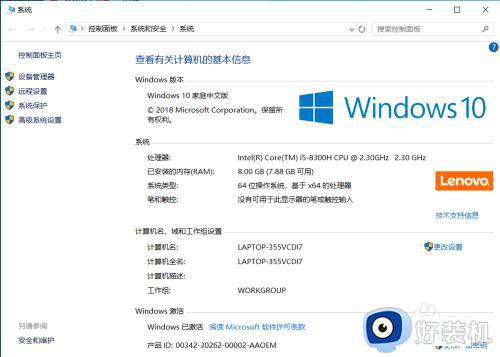
3、点击界面左侧“系统保护”,进入系统属性界面
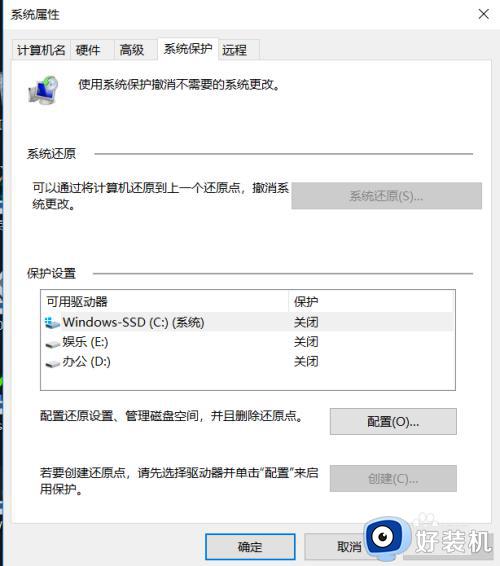
4、点击界面上端“高级”,切换到高级界面
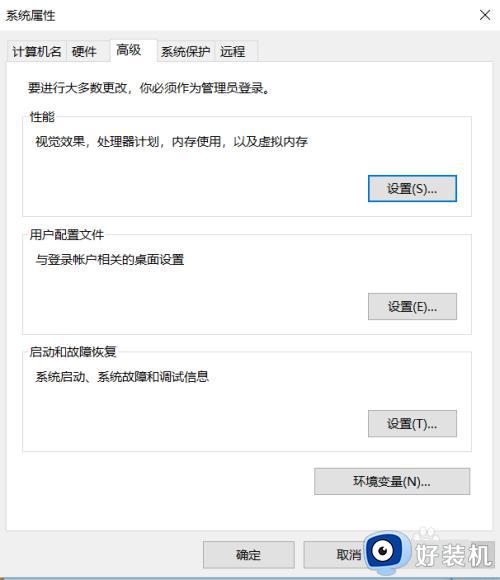
5、点击性能板块中的“设置”,进入性能选项
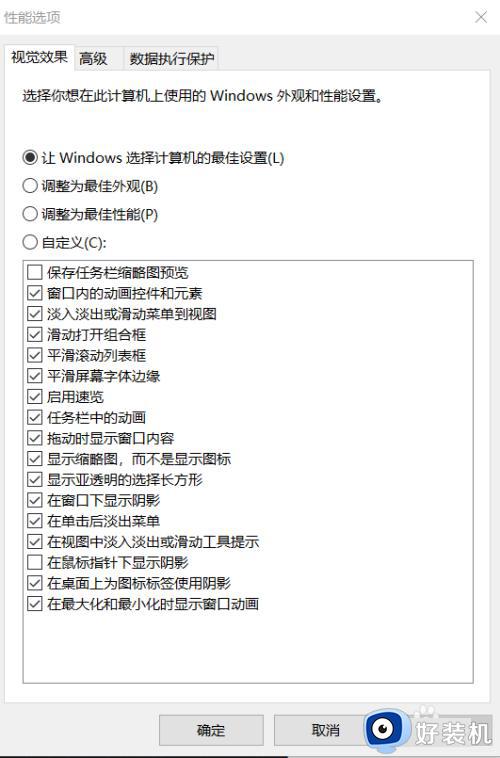
6、点击界面上端的“高级”,切换到高级界面
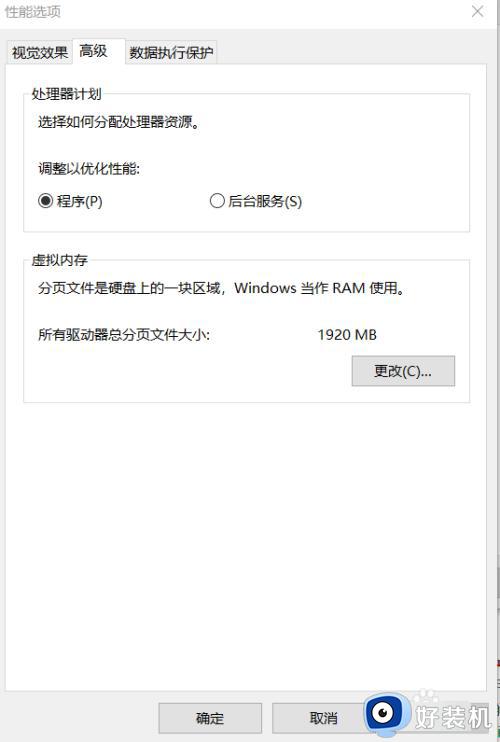
7、点击虚拟内存中板块中的“更改”按钮,进入虚拟内存界面
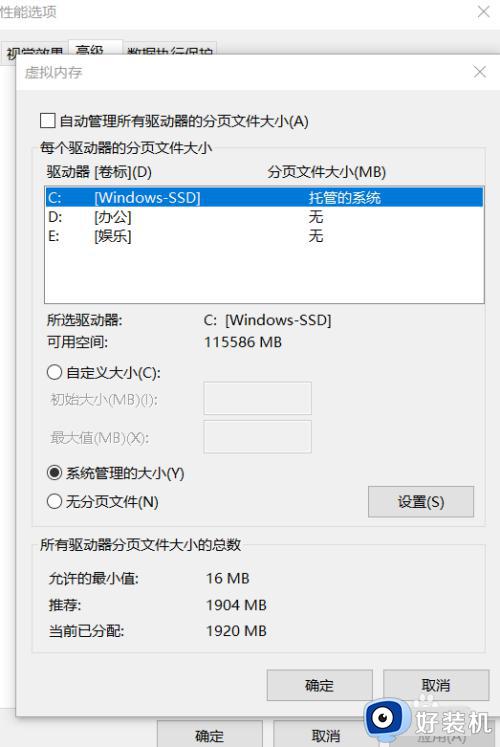
8、在每个驱动器的分页文件大小板块中,在驱动器中选择c盘,在下面选择“系统管理的大小”点击设置就可以了,如下图所示
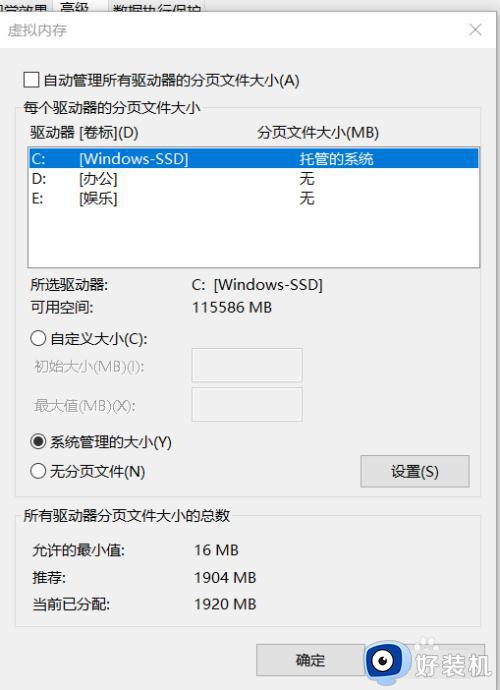
以上就是win10系统玩不了英雄联盟的解决方法的内容介绍,如果遇到了以上情况,大家跟着上面的步骤一步步来操作就好了,希望对各位用户们有所帮助。